ユビレジ 在庫管理(StockScan)でバーコードを作成する
バーコードラベルの作成には2つの方法をご用意しています。
NonPLUバーコード の作成に対応しておりません。お客様にてご用意ください。
1. 汎用プリンターでラベルシールに印刷する方法
ユビレジ在庫管理トップページ のバーコード作成タブを開くと専用ページに移動します。

バーコードを作成したい商品を選び、バーコード作成ボタンを押すことで、A4サイズにバーコードラベルを配置したPDFファイルをダウンロードできます。
入庫履歴・出庫履歴・カテゴリー・検索(アイテム名/SKU/バーコード)で表示する商品を絞ることもできます。

バーコードを登録した商品のみ表示されます。
商品が表示されない場合は、 ユビレジ管理ページ で該当の商品にバーコードが登録されているかご確認ください。
バーコード作成時には以下のオプションが選択できます。
ラベルシール – 44面 / 65面
バーコード形式 – CODE128 / JAN(13桁)
販売価格の表示の有無
枠線の表示の有無
ダウンロードしたPDFファイルを市販のラベルシールに印刷してご利用ください。(レジ周りに置くバーコードブックとしてもご利用いただけます。)
以下のラベルシールは寸法確認済みです。
※プリンター機種や印刷設定により印刷のずれが発生する可能性があります。ラベルシールに印刷する前に、普通紙への印刷を行いご確認ください。
JANコードで作成する際の注意点 ※この条件に当てはまらないものはエラーになる可能性があります。
JANコードは13桁の半角数字のみ使用可能です。
13桁目は先頭12桁を元に自動で再計算される値(チェックデジット)のため、元の数字が間違っていた場合は異なる値になる可能性があります。
店舗で独自のJANコードを採番する(インストア・マーキング)場合は、数字の先頭が20〜29でなければなりません。
CODE128で作成する際の注意点 ※この条件に当てはまらないものはエラーになる可能性があります。
255文字までの半角英数字・記号を使用可能です。
小文字と大文字は区別されます。例)aとA、bとB
全角文字や空白、絵文字は使用できません。
2. 専用ラベルプリンターで印刷する方法
専用のラベルプリンターでバーコードラベルの印刷が可能です。
下記のプリンターとソフトをご用意ください。
ラベルプリンター付属の専用編集ソフト『P-touch Editor』](パソコンにインストール)
印刷手順
ユビレジ在庫管理トップページ のバーコード作成タブを開きます。
バーコードを作成したい商品を選んだ後に、ラベルプリンター用CSVボタンからCSVファイルをダウンロードします。
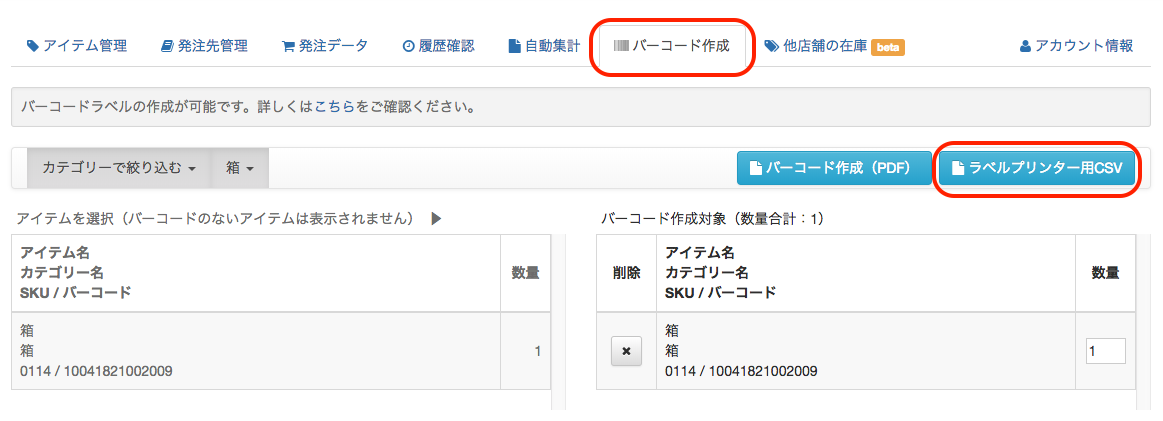
ダウンロードしたPDFファイルを『P-touch Editor』で読み込み、編集後に印刷します。
専用ラベルプリンターをご利用する際の注意点
『P-touch Editor』対応プリンター のマニュアルについては、 ブラザー工業製品サポートページ をご確認ください。
『P-touch Editor』の操作方法については、 P-touch Editor サポートページ をご確認ください。